Приветствую вас дорогой читатель, в этой статье я опишу один из способов того, как обновить драйверы для видеокарты!

Данный способ подразумевает, что вручную никаких драйверов скачивать и устанавливать не нужно, то есть все должно обновиться автоматически.
Для обновления потребуется стабильное подключение к интернету, также, перед обновлением, рекомендую создать точку восстановления системы, чтобы в случае нестабильной работы системы, можно было бы вернуться к состоянию, когда все нормально работало.
Теперь давайте перейдем к делу и выполним простую инструкцию!
Инструкция для Windows 7
В левом нижнем углу нажимаем на значок пуска и переходим в Панель управления:
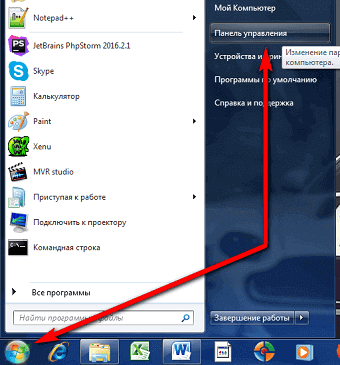
Далее в правом верхнем углу изменяем просмотр, выбрав Крупные значки:
![]()
После этого нужно перейти в диспетчер устройств, если развернуть окно на весь экран, то он должен быть посредине третий сверху:
![]()
Теперь необходимо раскрыть вкладку – видеоадаптеры (это и есть видеокарта, или просто – видюха), после раскрытия в ней должна быть строка с названием вашей видеокарты. в моем случае – это AMD Radeon HD 7600M Series.
Для обновления драйвера просто нажимаем на строку правой кнопкой мыши и выбираем пункт – Обновить драйверы:

Когда всплывет окошко, выбираем автоматическое обновление:

После этого будет произведен поиск драйверов и если у вас установлены старые драйверы, то произойдет обновление.
Если обновление не требуется, то будет выведена фраза:
Наиболее подходящее программное обеспечение для данного устройства уже установлено

На этом обновление завершено, больше ничего делать не нужно!
Как я уже говорил в начале статьи – это один из вариантов, если он вам не помог, то нужно попробовать обновить с помощью таких программ, как driverpack или driver booster, но это уже будет рассмотрено в других статьях.
А на этом данная инструкция подошла к завершению, надеюсь, у вас получилось решить проблему с обновлением драйверов, желаю вам удачи, пока!
Если вам нужна помощь в создании какого-либо функционала, сайта, сервиса, тестов или калькуляторов, то готов помочь, подробнее на странице услуг.
